আপনারা অনেকেই কম্পিউটারে বাংলা লিখার জন্য সফট ব্যবহার করেন। তবে কোন সফট ছাড়াই অনলাইনে ওয়েবব্রাউজার কিংবা ভয়েস দিয়েই বাংলা টাইপ করবার কিছু সাইট রয়েছে। ফলে যাদের কম্পিউটারে বিজয়, অভ্র, শাব্দিক কিংবা অন্য কোন বাংলা টাইপের সফট ইন্সটল করা নেই, তাদের জন্য বেশ সুবিধাজনক। মনে করুন আপনি একটি ইন্টারনেট ক্যাফেতে গেছেন, বাংলা লিখতে চান কিন্তু কম্পিউটারে সফট ইন্সটল করা নেই, সেক্ষেত্রে এই ধরনের অনলাইনের টাইপিংটি বেশ উপকারে দিবে। কিংবা আপনি যদি অন্য কারো কম্পিউটার ব্যবহার করেন যেখানে বাংলা টাইপিং এর সফট ইন্সটল করতে পারছেননা, তাদের জন্যও চমৎকার।
এই সমস্ত সাইটগুলি বেশিরভাগই ফনেটিক কিবোর্ড সাপোর্ট করে। ফনেটিক হল, ইংরেজি বর্ণমালার উচ্চারণেই বাংলা টাইপ করা। যাদের বিজয় কিংবা অন্য কোন বিশেষ কিবোর্ড এর লেআউট মুখস্থ করা নেই তাদের জন্য বেশ সুবিধাজনক। কোন সফট ছাড়াই এইখানে ইউনিকোডে বাংলা টাইপ করতে পারবেন। নিম্নে তেমন কিছু সাইটের কথা উল্লেখ করা হল:
গুগল ইনপুট টুলস (Google Input Tools)
গুগল ইনপুট টুলস (Google Input Tools) হল গুগলের একটি শক্তিশালী প্লাটফর্ম এবং সিস্টেম যা ব্যবহারকারীদের বিভিন্ন ভাষায় টাইপ করতে সাহায্য করে। অন্যান্য ভাষার পাশাপাশি আপনি এটি দিয়ে খুব সহজেই বাংলাতে টাইপ করতে পারবেন। https://www.google.com/inputtools/try/
গুগল ইনপুট টুলসের বৈশিষ্ট্য
১. বহুভাষিক সমর্থন: গুগল ইনপুট টুলস বিশ্বের বিভিন্ন ভাষা সমর্থন করে। আপনি বাংলা সহ অন্যান্য অনেক ভাষায়ও টাইপ করতে পারবেন।
২. ফনেটিক টাইপিং: ফনেটিক টাইপিং পদ্ধতির মাধ্যমে ইংরেজি বর্ণ ব্যবহার করে বাংলা লেখা যায়। যেমন, “ami banglay gan gai” টাইপ করলে তা স্বয়ংক্রিয়ভাবে “আমি বাংলায় গান গাই” এ রূপান্তরিত হবে।
৩. স্ক্রিন কীবোর্ড: গুগল ইনপুট টুলস ভার্চুয়াল কীবোর্ড প্রদান করে, যা ব্যবহার করে আপনি সরাসরি স্ক্রিনে টাইপ করতে পারবেন।
৪. অটোকরেকশন এবং সাজেশন: এটি স্বয়ংক্রিয়ভাবে আপনার টাইপ করা শব্দগুলি সংশোধন করে এবং পরামর্শ দেয়, ফলে টাইপিং স্পীড বাড়ে এবং ভুল কম হয়।
৫. ইজি সুইচিং: আপনি সহজেই বিভিন্ন ভাষার মধ্যে সুইচ করতে পারবেন, যা বহুভাষিক কাজের জন্য খুবই সুবিধাজনক।
গুগল ইনপুট টুলস ব্যবহারের উপায়
১. ওয়েব ভার্সন: আপনি গুগল ইনপুট টুলসের ওয়েব ভার্সন ব্যবহার করে সরাসরি আপনার ব্রাউজারে বাংলা টাইপ করতে পারেন। এটি খুবই সহজ এবং কোন ইনস্টলেশনের প্রয়োজন নেই।
২. ক্রোম এক্সটেনশন: গুগল ইনপুট টুলস ক্রোম এক্সটেনশন হিসেবে উপলব্ধ। আপনি এটি ইনস্টল করে সহজেই ব্রাউজারে বিভিন্ন ভাষায় টাইপ করতে পারেন।
৩. ডেস্কটপ ভার্সন: গুগল ইনপুট টুলসের ডেস্কটপ ভার্সনও পাওয়া যায়, যা ইনস্টল করে আপনি আপনার কম্পিউটারে সরাসরি বাংলা টাইপ করতে পারবেন।
গুগল ইনপুট টুলসের উপকারিতা
১. সহজ ব্যবহার: এটি ব্যবহার করা খুবই সহজ এবং ব্যবহারকারীদের জন্য কোনো বিশেষ প্রশিক্ষণের প্রয়োজন নেই।
- ফ্রি টুল: গুগল ইনপুট টুলস বিনামূল্যে উপলব্ধ, তাই এটি ব্যবহার করতে কোনো অতিরিক্ত খরচ হয় না।
- উচ্চ কার্যকারিতা: টাইপিং স্পীড এবং নির্ভুলতা বাড়াতে এটি খুবই কার্যকরী।
- বহুভাষিক কাজ: একাধিক ভাষায় কাজ করার জন্য এটি একটি আদর্শ টুল।
অনলাইন কীবোর্ড
অনেক ওয়েবসাইটে অনলাইন বাংলা কীবোর্ড পাওয়া যায় যা ব্যবহার করে আপনি সরাসরি বাংলা টাইপ করতে পারেন এবং তারপর সেগুলো কপি করে আপনার প্রয়োজনীয় স্থানে পেস্ট করতে পারেন। তেমনই কিছু সাইট হল
- https://www.easybengalityping.com/
মোবাইল অ্যাপ
মোবাইল ফোনে বাংলা টাইপ করতে আপনি রিদ্মিক কীবোর্ড বা গুগল কীবোর্ড ব্যবহার করতে পারেন। তবে গুগলের জিবোর্ড ব্যবহার করে আপনি কথা বলার মাধ্যমে বা ভয়েস দিয়েই টাইপ করতে পারবেন।
https://play.google.com/store/apps/details?id=com.google.android.inputmethod.latin&hl=en_SG&pli=1
জিবোর্ডে (Gboard) ভয়েস ইনপুট ব্যবহার করে বাংলায় টাইপ করার উপায়
জিবোর্ড (Gboard) হল গুগলের তৈরি একটি জনপ্রিয় কীবোর্ড অ্যাপ, যা বিভিন্ন ফিচারের মধ্যে ভয়েস ইনপুট সাপোর্ট করে। আপনি সহজেই গবোর্ড ব্যবহার করে বাংলায় ভয়েস ইনপুট দিতে পারেন। নিচে বাংলায় ভয়েস ইনপুট ব্যবহার করার পদ্ধতি উল্লেখ করা হলো:
ধাপ ১: জিবোর্ড ইনস্টল করুন
- গুগল প্লে স্টোর থেকে Gboard অ্যাপটি ডাউনলোড এবং ইনস্টল করুন।
- অ্যাপ ইনস্টল করার পর সেটি ওপেন করুন এবং সেটআপ নির্দেশনা অনুসরণ করুন।
ধাপ ২: ভাষা সেটআপ করুন
- Gboard অ্যাপটি ওপেন করুন।
- Settings (সেটিংস) > Languages (ভাষা) এ যান।
- Add Keyboard (কীবোর্ড যোগ করুন) অপশনে ক্লিক করুন।
- Bengali (বাংলা) ভাষাটি নির্বাচন করুন এবং ইনস্টল করুন।
ধাপ ৩: ভয়েস ইনপুট সক্রিয় করুন
- Gboard এর Settings (সেটিংস) > Voice typing (ভয়েস টাইপিং) এ যান।
- Use voice typing (ভয়েস টাইপিং ব্যবহার করুন) অপশনটি সক্রিয় করুন।
ধাপ ৪: বাংলায় ভয়েস ইনপুট ব্যবহার করুন
- যেকোনো অ্যাপ (যেমন মেসেজিং অ্যাপ, নোটপ্যাড ইত্যাদি) খুলুন যেখানে আপনি বাংলায় টাইপ করতে চান।
- কীবোর্ডে মাইক্রোফোন আইকনটি খুঁজে বের করুন। এটি সাধারণত স্পেসবারের পাশে বা উপরের সারিতে থাকে।
- মাইক্রোফোন আইকনে ক্লিক করুন।
- এখন বাংলায় কথা বলুন। আপনার কথাগুলি স্বয়ংক্রিয়ভাবে বাংলায় টেক্সটে বা লেখাতে রূপান্তরিত হবে।
টিপস:
- স্পষ্টভাবে কথা বলুন: সঠিক টাইপিংয়ের জন্য স্পষ্ট এবং ধীরে ধীরে কথা বলুন।
পরিশেষে
এই প্রবন্ধে কোন সফটওয়্যার ছাড়াই ওয়েবসাইট কিংবা কথা/ভয়েস দিয়েই টাইপ করার পদ্ধতির সাথে পরিচয় করে দিলাম। আশা করি বাংলা টাইপ করতে সমস্যা হবে না। এই লেখাটি সম্বন্ধে কিংবা আরো কোন পদ্ধতি জানা থাকলে মন্তব্যতে লিখে আমাদের সাথে শেয়ার করুন।


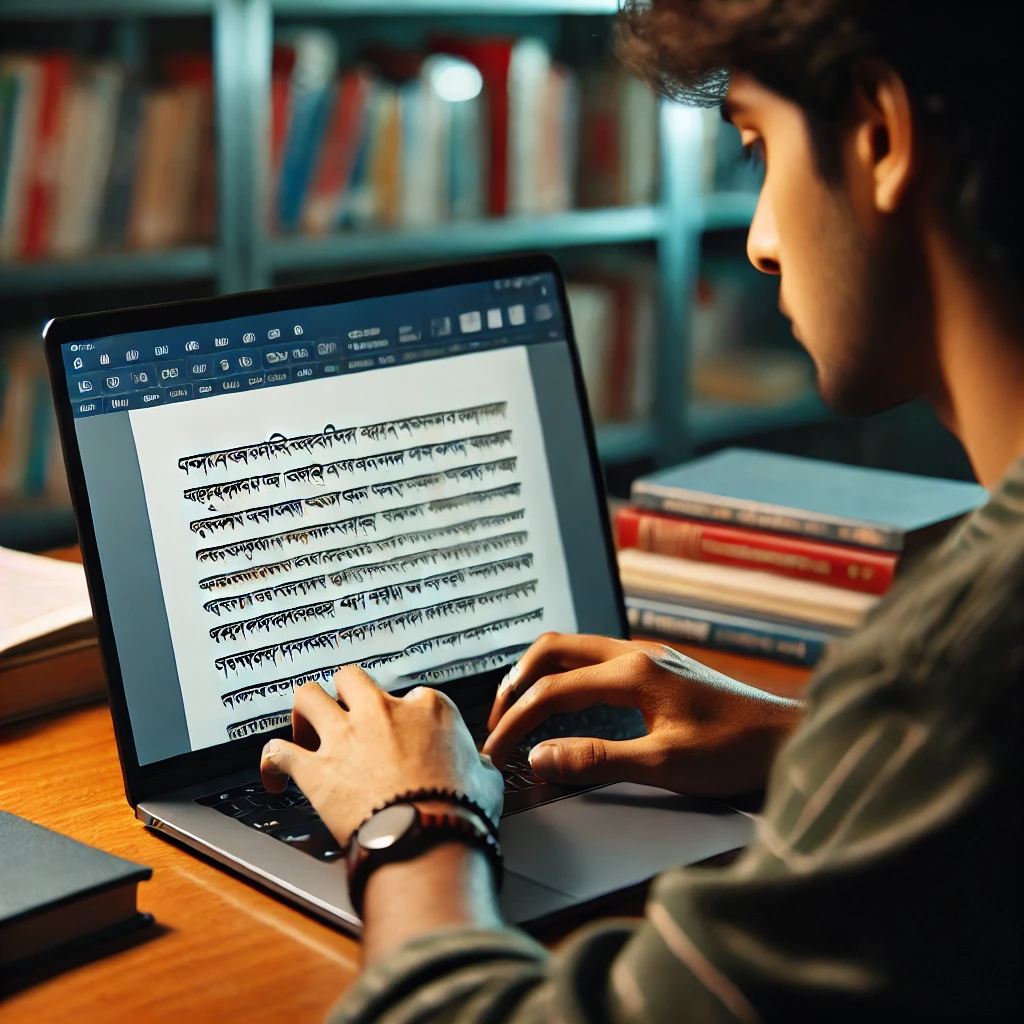





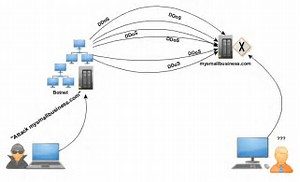
দ্বিতীয় লিঙ্কিট খুবই চমত্কার৷ আপনার ব্লগ েথেক আিম আেগও বেশ উপকৃত হেয়িছ, এবারও হলাম৷ এজন্য আপনাকে আমার অন্তেরর অন্তঃস্থল থেকে জানাই শুভকামনা৷ আশা কির আপনার পথচলা থেমে থাকেব না, ভিবষ্যেতও আপনার কাছ থেকে উপকৃত হব৷ ধন্যবাদ আবারও৷
ধন্যবাদ উবায়দুল্লা। এইভাবে যদি উত্সাহিত করেন, তাহলে আদাজল খেয়ে নামতে ইচ্ছা করে। আমি চেষ্টা করবো আরো তথ্য নিয়ে পাঠকদের সামনে তুলে ধরব।
PLease…PLease…PLease…Keep Giving Us Such Interesting Information…Farhan
আমিও অনেক তত্ব পেয়েছি আপনার সাইট থেকে। আমার ওয়েব সাইটে আপনার সাইটটা এড করেছি।
[url]www.Nazirul.page.tl[/url]
Hi!
From your article I found the following link:
http://phpxperts.net/phonetic/example.html
And we woudl like to get that into our site http://www.sonarbangla.ca
But how to install that or activate that into our site? When I go to that link I was not able to find any contact us. So please help …
Thanks
ানেক ধন্রবাদ্ ্ ানক কাজে আসবে আপনার এই লেখা্
অনেক ধন্যবাদ আপনাকে।
আমার এই website বেশ ভালো লাগে
Very nice page. I am here.bangladesh. thank u.